问题51:如何应用内容控件设置Word文档封面元素?
2025年09月21日
问题51:如何应用内容控件设置Word文档封面元素?
创建多页文档时,添加封面可以使文档更具正式感。然而,有些人可能会手动自制简陋的封面,还不知道该如何设置添加封面。如果这是你的技能盲点,请往下阅读。为文档添加封面非常容易,只需借助Word提供自带的内置封面模板即可。只需要依葫芦画瓢地输入内容,即可秒获一个高大上且富有设计感的封面。如果你希望拥有分类的个性封面库,你也可以选取心仪的封面模板,自定义修改其中的部分元素后保存使用。
如下所述,以Microsoft Office 2016版本及Windows 10操作系统环境为例,表51-1介绍了如何调用Word的封面功能及相关操作的位置。
表51-1 如何调用Word的封面功能
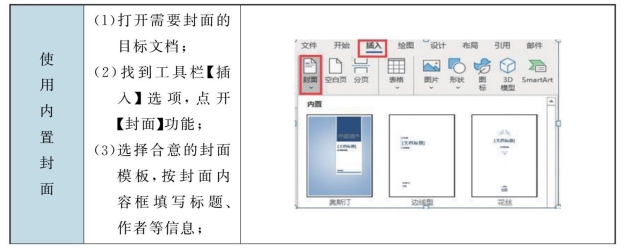
续表
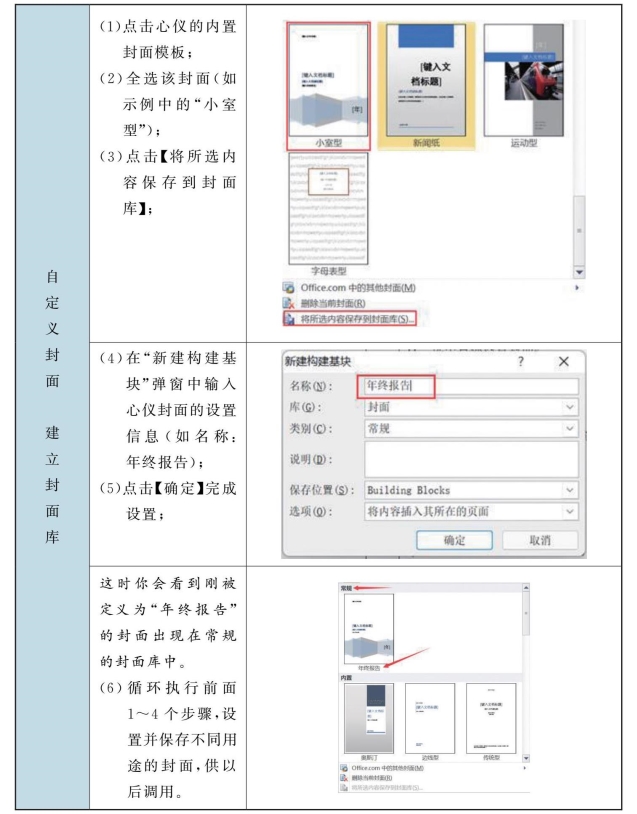
封面模板中的内容框都被预设定义好,它的作用是引导或限制用户输入内容的类型、名称、位置、格式等。如果想重新定义这些内容框的限制,则需要借用“内容控件”功能。
内容控件是【开发工具】中的一款工具,它有几个非常实用却又鲜为人知的应用,值得进一步探索。先查看你的Word工具栏上是否安装了这个选项,如果没有,则先按照表51-2中的步骤添加。
表51-2 如何添加和使用内容控件
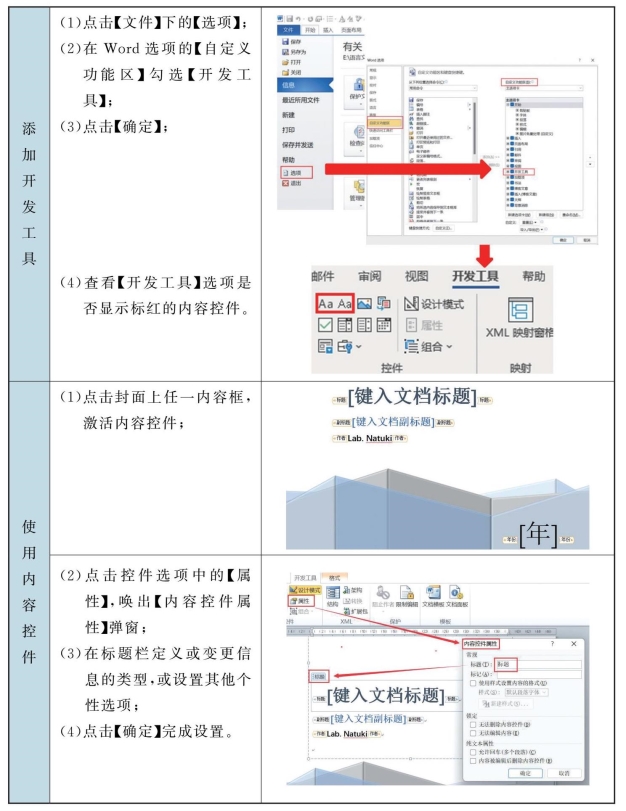
内容控件对于精准管理多人使用的文档限定区域很有帮助。当你学会用内容控件设置封面元素后,可能还想探索内容控件组中的其他功能,如图片内容控制、下拉列表内容控制和日期内容控制。采用这些内容控件,可以自如地控制信息呈现的状态。
封面问题解决后,如果接下来遇到文档目录的疑问,可参考本书的“问题52:如何使用Word中的目录功能?”。
